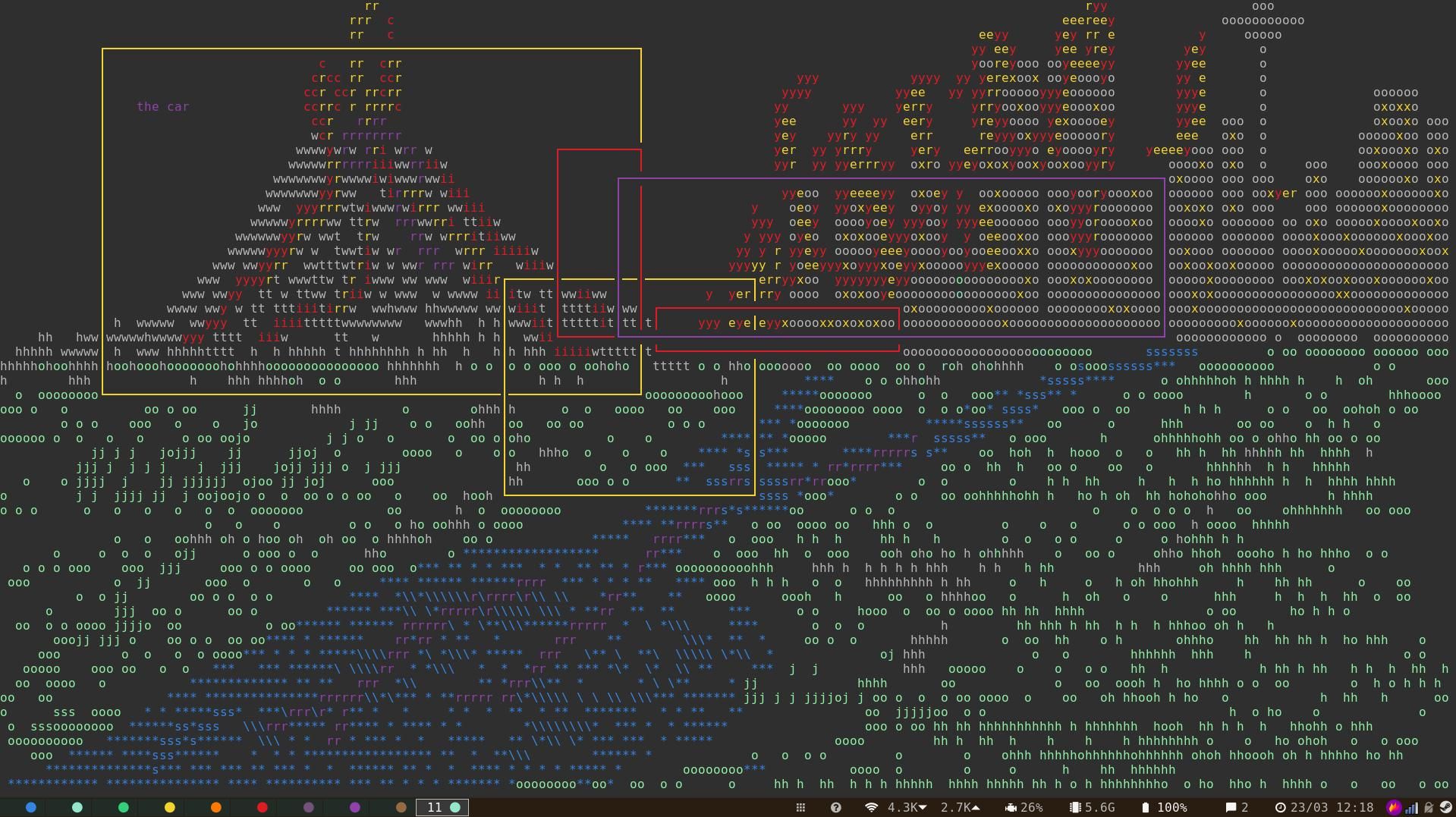Các chương trình vẽ đã là một phần thiết yếu của trải nghiệm máy tính trong nhiều thập kỷ—mang đến cho bạn một lối thoát sáng tạo để vẽ nguệch ngoạc, cũng như một cách phác thảo ý tưởng, vẽ chân dung và thể hiện sự đánh giá nghệ thuật của bạn đối với thế giới bên ngoài cửa sổ.
Thông thường, bạn sẽ cần một máy có máy chủ X để thể hiện linh hồn kỹ thuật số của mình trên canvas ảo, nhưng với tính năng vẽ, bạn có thể phác thảo các bản vẽ đầy màu sắc mà không cần rời khỏi thiết bị đầu cuối của mình.
Tại sao bạn muốn phác thảo trong thiết bị đầu cuối của mình
Tiềm năng nghệ thuật của máy tính gia đình luôn là một điểm thu hút lớn—đến nỗi người tạo ra Sketchpad, chương trình vẽ máy tính đầu tiên, đã được trao cả Giải thưởng Turing danh giá và Giải thưởng Kyoto cho tác phẩm của mình.
Nhiều thế hệ trẻ em đã lớn lên nói với cha mẹ rằng chúng cần có một chiếc máy tính trong phòng để giúp chúng làm bài tập ở trường, viết lách và tất nhiên là cả nghệ thuật.
Mặc dù các ứng dụng như Photoshop và GIMP có thể giúp bạn tạo ra những kiệt tác đẳng cấp thế giới với độ phức tạp tuyệt đẹp, nhưng có một đường cong học tập liên quan và để tận dụng tối đa Photoshop, bạn cần được đào tạo.
Nếu bạn muốn bản kỹ thuật số tương đương với một nét vẽ nguệch ngoạc bằng bút chì nhanh trên mặt sau của khăn ăn nhà hàng, Microsoft có MS Paint, macOS có Paint Brush và Linux có rất nhiều lựa chọn thay thế Paint mã nguồn mở, bao gồm cả Tux Paint huyền thoại.
Nhưng tất cả những thứ này đều yêu cầu máy chủ X để chạy và bạn sẽ không gặp may nếu muốn phác thảo nhanh con mèo của mình mà không sử dụng GUI hoặc tạo lại hình ảnh của người bạn yêu quý nhất qua kết nối SSH với Raspberry Pi của bạn .
draw là một ứng dụng đầu cuối được viết bằng ngôn ngữ Go của Google và cho phép bạn sử dụng chuột trong bất kỳ đầu cuối nào để phác thảo những gì trước mặt bạn. Thay vì cọ vẽ, các ký tự ASCII là công cụ của bạn và bạn có thể chọn từ bảy màu khác nhau.
Cách cài đặt bản vẽ trên Linux
Vì bản vẽ được viết bằng Go, bạn cần cài đặt Go trên hệ thống của mình trước khi bắt đầu.
Nếu hệ thống của bạn hỗ trợ các gói snap, bạn có thể dễ dàng cài đặt Go với:
sudo snap install go --classic
Bây giờ bạn có thể cài đặt vẽ với:
go install github.com/maaslalani/draw@latest
Lệnh sẽ lưu các nhị phân vẽ trong ~/go/bin/vẽ danh mục. Để có thể gọi lệnh vẽ từ bất kỳ vị trí nào, bạn cần tạo một liên kết tượng trưng bằng cách sử dụng:
sudo ln -s ~/go/bin/draw /usr/bin/draw
Bây giờ bạn có thể bắt đầu vẽ bằng cách nhập:
draw
Sử dụng vẽ để tạo tác phẩm nghệ thuật ASCII thủ công trong thiết bị đầu cuối của bạn
Bắt đầu vẽ và bạn sẽ nhận thấy rằng dấu nhắc lệnh biến mất và các lần nhấn phím không xuất hiện trên màn hình. Chuột bây giờ là công cụ nhập liệu của bạn. Nhấp vào bất kỳ đâu trên màn hình và dấu hoa thị màu xám sẽ xuất hiện.
Bạn có thể tạo một đường bằng cách giữ chuột trái và kéo chuột từ điểm này sang điểm khác. Tất nhiên, nó không thực sự là một đường kẻ, mà là một vệt dấu hoa thị chạy dọc màn hình của bạn, với mật độ của chúng được quyết định bởi tốc độ di chuyển của chuột.
Nhấn bất kỳ số không phải là số nào và các nét vẽ trong tương lai sẽ sử dụng ký tự đó để thay thế. Điều này có thể giúp bạn tạo ra các kết cấu khác nhau trong tác phẩm nghệ thuật của mình vì ấn tượng do chữ “s” mang lại rất khác với tác động của chữ “o” hoặc thậm chí là chữ “l”.
Bạn có thể dễ dàng thay đổi màu của các ký tự xuất hiện trong thiết bị đầu cuối của mình bằng cách nhấn các số từ 1 đến 7 trên bàn phím như sau:
- 1: Màu đỏ
- 2: Màu xanh lá
- 3: Màu vàng
- 4: Màu xanh da trời
- 5: đỏ tươi
- 6: lục lam
- 7: Xám
Sự xuất hiện của bản vẽ của bạn sẽ phụ thuộc nhiều vào tùy chọn phông chữ đầu cuối của bạn. Bạn có thể muốn chọn kích thước lớn hơn hoặc nhỏ hơn hoặc thậm chí sử dụng cài đặt in đậm, in nghiêng hoặc gạch ngang, tùy thuộc vào ấn tượng mà bạn muốn tạo.
Khi bạn đã hoàn thành bản vẽ của mình, hãy thoát khỏi bản vẽ bằng Ctrl + C. Bản vẽ của bạn sẽ được lưu dưới dạng tệp thử nghiệm. Bạn có thể xem nó với:
cat /tmp/draw.txt
Bạn có thể di chuyển nó đến vị trí mới bằng lệnh mv như sau:
mv /tmp/draw/txt ~/Pictures/smiley_face.txt
Ngoài ra, bạn có thể gán tên và vị trí cho bản vẽ của mình bằng cách bắt đầu vẽ với tên tệp làm đối số:
draw ~/Pictures/smiley_face.txt
Nếu bạn muốn lưu bản vẽ của mình dưới dạng tệp hình ảnh, bạn sẽ cần sử dụng tiện ích chụp màn hình để chụp nó.
Nếu bạn muốn chú thích bản vẽ của mình hoặc tạo đoạn hội thoại bằng văn bản cho truyện tranh dựa trên ASCII của mình, chỉ cần nhấp chuột phải vào bất kỳ đâu và bắt đầu nhập.
Cuối cùng, bạn có thể tạo một số hình dạng hình học cơ bản bằng cách vẽ. Chúng hiện được giới hạn trong các hình tứ giác. Nhấp bằng nút chuột phải vào điểm mà bạn muốn hình chữ nhật của mình bắt đầu, kéo, sau đó thả. Nó là dễ dàng.
vẽ không phải là cách duy nhất để tạo nghệ thuật ASCII trong thiết bị đầu cuối của bạn
Nếu tài năng của bạn không phải là vẽ, nhưng bạn vẫn muốn tạo tác phẩm nghệ thuật ASCII tuyệt vời trong thiết bị đầu cuối của mình hoặc nếu bạn đã có một hình ảnh mà bạn muốn xem được thể hiện bằng nhiều ký tự khác nhau, bạn có thể sử dụng một công cụ để chuyển đổi nó.